 Base de Conhecimento de Gestão Comercial de Saneamento
Base de Conhecimento de Gestão Comercial de Saneamento
A maior base de documentação de GSAN do mercado mantida pela Consenso Tecnologia
Ferramentas do usuário
Barra lateral
Tabela de conteúdos
Inserir Comando de Negativação
|
O objetivo desta funcionalidade é inserir um comando de negativação, evitando a emissão de aviso de corte para cliente que possua CPF/CNPJ válido, e que, algum dia, já foi enviado para o SPC ou SERASA. |
|
A funcionalidade pode ser acessada via Menu do sistema no caminho: GSAN > Cobrança > Negativação > Inserir Comando de Negativação. |
Feito isso, o sistema acessa a tela a seguir:
Observação
| Informamos que os dados exibidos nas telas a seguir são fictícios, e não retratam informações de clientes. |
|---|

|
Selecione, obrigatoriamente, o Negativador cadastrado e o Tipo do Comando, entre Por Critério e Por Matrícula de Imóveis. Atenção: a opção Por Matrícula de Imóveis permite selecionar os clientes por período de relacionamento (como cliente usuário) com o imóvel informado. Feito isso, no Gerar Movimento Inclusão Negativação, é verificado o Critério de Negativação para o Imóvel. Caso o Indicador Negativação de Cliente seja Sim e o imóvel não estiver em Situação Especial de Cobrança, o imóvel poderá ser negativado, caso contrário, não é negativado. No Inserir Comando de Negativação, quando o Tipo de Comando for Por Matrícula de Imóveis, o sistema não permite a inclusão de imóveis que estejam em situação especial de cobrança e/ou que tenham no Perfil o indicador na opção Sim, o que desconsidera o processo de Negativação.
Preenchidos os campos da tela Inserir Comando de Negativação, clique no botão |
Opção: POR CRITÉRIO
|
Informe, obrigatoriamente o negativador, selecionando uma das opções disponibilizadas pelo sistema, e o tipo do comando Por Critério. Em seguida, clique no botão O sistema exibirá a tela com as seguintes Abas, conforme apresentadas a seguir:
|
Aba Dados Gerais

|
Para detalhes sobre o preenchimento dos campos acima clique AQUI. No campo Negativar apenas débitos do cliente atual, informe se deseja efetuar a negativação apenas do cliente atual. Caso selecione Não, selecione Sim no campo Negativar por Período. Nesse caso, a negativação será efetuada levando em consideração os períodos de relacionamento do cliente com o imóvel, e não apenas com o cliente atual do imóvel. A negativação por período altera toda a regra de titularidade do CPF/CNPJ, definida ao inserir o comando de negativação, gerando uma situação de cobrança do imóvel para cada cliente, guardando o intervalo de referência das contas e/ou guias de pagamento. Para a CAGEPA, a negativação seleciona débitos com até 10 anos de vencidos.
Caso deseje pesquisar algum comando, clique no botão
Ao clicar no botão |

|
Informe os parâmetros para pesquisa, sendo obrigatória a marcação de uma das opções do Comando Simulado:
O Titulo do Comando pode ser informado apenas parte do título, ou Iniciando pelo texto, ou Contendo o texto.
Os campos referentes ao Período de Geração do Comando e Período de Execução do Comando, devem ser informados no formato DD/MM/AAAA (dia, mês, ano), ou clicando no botão
O Código do Usuário Responsável pode ser informado de duas maneiras: ou informando manualmente ou clicando no botão
Feito isso, clique no botão |
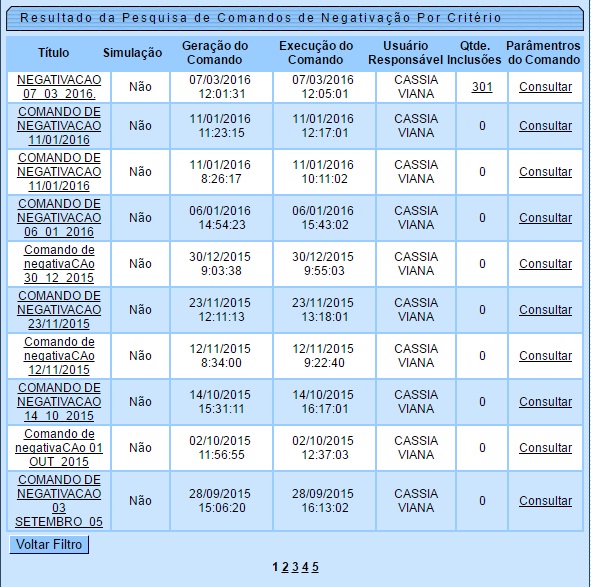
|
Na tela ICN - Por Critério - Aba Dados Gerais, informe o código o usuário responsável, ou clique no botão |

|
Para mais detalhes sobre o preenchimento dos campos clique aqui. Acesse agora a Aba Débito. |
Aba Débito
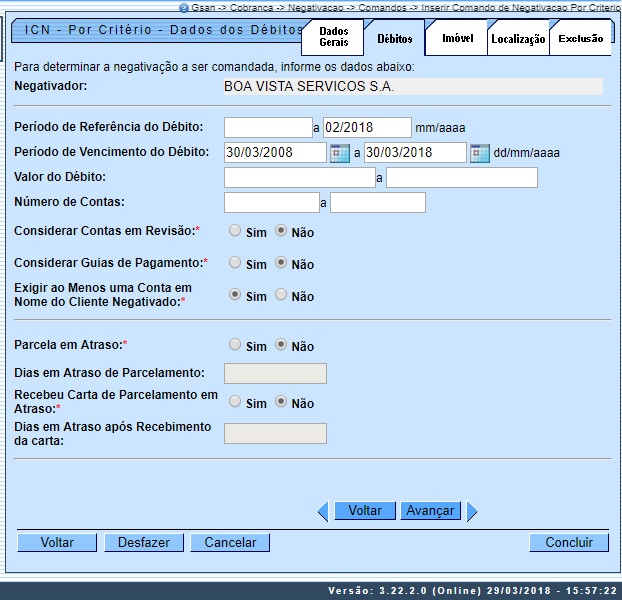
|
Para detalhes sobre o preenchimento dos campos acima clique AQUI. Depois, informe obrigatoriamente se a inserção do comando de negativação considerará as Contas em Revisão, as Guias de Pagamento, a exigência de ao menos uma Conta em Nome do Cliente Negativado, além de alguma eventual Parcela em Atraso ou Carta de Parcelamento em Atraso recebida. Para mais detalhes sobre o preenchimento dos campos clique aqui. Acesse agora a Aba Imóvel. |
Aba Imóvel

|
Para detalhes sobre o preenchimento dos campos acima clique AQUI. Nesta aba, informe obrigatoriamente se o imóvel se encontra em Situação Especial de Cobrança, selecionando, em caso afirmativo, a situação especial da lista disponibilizada pelo sistema. Faça o mesmo procedimento para a Situação de Cobrança. Em seguida, informe se o imóvel encontra-se na situação de Imóvel com Baixa Renda ou se pertence à Categoria Público. Para mais detalhes sobre o preenchimento dos campos clique aqui. Acesse agora a Aba Localização. |
Aba Localização

|
Para detalhes sobre o preenchimento dos campos acima clique AQUI. Caso deseje informar algum campo dessa aba, acesse aqui para ver os detalhes de seu preenchimento. Em seguida, acesse a Aba Exclusão. |
Aba Exclusão
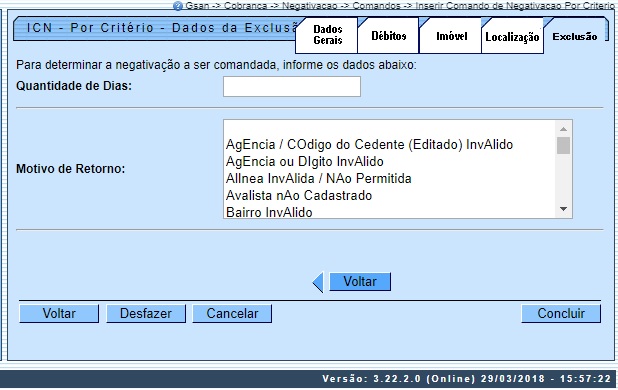
|
Para detalhes sobre o preenchimento dos campos acima clique AQUI. Caso deseje informar algum campo dessa aba, acesse aqui para ver os detalhes de seu preenchimento. Agora veremos a opção de Inserir Comando de Negativação por Matrícula de Imóveis. |
Opção: POR MATRÍCULA DE IMÓVEIS

|
Informe, obrigatoriamente o negativador e o tipo do comando Por Matrícula de Imóvel, e, em seguida, clique no botão |

|
Informe, obrigatoriamente, os campos da tela para o comando de negativação por matrícula de imóveis, clicando no botão
Atenção: para habilitar os botões No campo Negativar apenas débitos do cliente atual, informe se deseja efetuar a negativação apenas do cliente atual. Caso selecione Não, selecione Sim no campo Negativar por Período. Nesse caso, a negativação será efetuada levando em consideração os períodos de relacionamento do cliente com o imóvel, e não apenas com o cliente atual do imóvel. A negativação por período altera toda a regra de titularidade do CPF/CNPJ, definida ao inserir o comando de negativação, gerando uma situação de cobrança do imóvel para cada cliente, guardando o intervalo de referência das contas e/ou guias de pagamento. Para a CAGEPA, a negativação seleciona débitos com até 10 anos de vencidos. Para detalhes sobre o preenchimento dos demais campos clique AQUI.
No campo Nome Arquivo clique em
No campo Validar Imóveis do Arquivo, selecionando Sim você define que os imóveis do arquivo serão verificados, validando ou não se estão em condições de passar pelo processo de negativação. Selecionando Não, a verificação desses dados não é feita e não é exibida em tela. Nesse caso, as validações são realizadas apenas no Batch. Caso exista algo que impeça a negativação de qualquer imóvel dessa lista de imóveis, uma mensagem de crítica é visualizada na hora. Ou seja, o sistema lê e valida cada matrícula do arquivo. Quando validadas (e sem crítica para negativação), as matrículas são incluídas normalmente. As com crítica, no caso não validadas, são incluídas com a respectiva crítica, não sendo enviadas para a negativação. No quadro Imóveis abaixo, um relatório com a lista desses imóveis do arquivo é criado, podendo ser visualizado em formato PDF, depois de clicado no ícone
Clique no botão |

|
Acima, Informe a matrícula do imóvel para o processo de negativação, ou clique em
O sistema exibe os dados sobre o imóvel, o cliente, e as contas em atraso. Em seguida, clique no botão Antes de inserir, note que as colunas Tipo da Relação, Data Início Relação e Data Fim Relação permitem selecionar os clientes por período de relacionamento (como cliente usuário) com o imóvel informado. Para tanto, basta marcar o checkbox ao lado do cliente que figura na coluna Nome do Cliente.
Um vez inserido, o imóvel é adicionado ao quadro de imóveis logo abaixo do botão |

Agora, basta marcar ou desmarcar o checkbox ao lado do cliente que figura na coluna Nome do Cliente e clicar em  .
.
Tela de Sucesso
Por Matrícula de Imóvel

Por Critério

|
Atenção: durante todo o procedimento de inserção de um comando de negativação, o sistema efetua validações, à medida em que preenchemos os campos. São elas:
|
Preenchimento dos Campos
Por Matrícula de Imóveis
| Campo | Preenchimento dos Campos |
|---|---|
| Negativador | Este campo é exibido pelo sistema e não permite alteração nesta tela. |
| Identificação da CI | Campo obrigatório - Informe um texto livre. |
| Usuário Responsável | Campo obrigatório - Informe o código do usuário responsável, com no máximo 9 (nove) dígitos, ou clique no botão  para selecionar o usuário desejado. O nome é exibido no campo ao lado. para selecionar o usuário desejado. O nome é exibido no campo ao lado.Para apagar o conteúdo do campo, clique no botão  ao lado do campo em exibição. ao lado do campo em exibição. |
| Imóvel com Baixa Renda | Campo obrigatório - Selecione a opção Sim para indicar que o imóvel é de baixa renda, caso contrário, informe a opção Não. |
| Exigir ao Menos uma Conta em Nome do Cliente Negativado | Campo obrigatório - Selecione a opção Sim para exigir ao menos uma conta em nome do cliente negativado, caso contrário, informe a opção Não. |
| Imóvel de Categoria Público | Campo obrigatório - Selecione a opção Sim para indicar que o imóvel é de categoria pública, caso contrário, informe a opção Não. |
| Só Considerar CPF/CNPJ Válido | Campo obrigatório - A opção Sim é padrão do sistema Gsan e só poderá ser alterada por usuário que tenha Permissão Especial. |
| Negativar apenas débitos do cliente atual | Selecione entre Sim ou Não se deseja efetuar a negativação apenas do cliente atual. Caso selecione Não, a negativação será efetuada por período. |
| Negativar por Período | Selecione entre Sim ou Não. Caso selecione Sim, a negativação é efetuada levando em consideração os períodos de relacionamento do cliente com o imóvel, e não apenas com o cliente atual do imóvel. A negativação por período altera toda a regra de titularidade do CPF/CNPJ, definida ao inserir o comando de negativação, gerando uma situação de cobrança do imóvel para cada cliente, guardando o intervalo de referência das contas e/ou guias de pagamento. É preciso informar esse campo para habilitar os botões  e e  . . |
| Validar Imóveis do Arquivo | Selecionando Sim você define que os imóveis do arquivo serão verificados, validando ou não se estão em condições de passar pelo processo de negativação. Selecionando Não, a verificação dos dados não é feita e não é exibida em tela. Nesse caso, as validações são realizadas apenas no Batch. |
| Nome do Arquivo | Clique em  para selecionar do seu computador um arquivo relacionado à negativação. para selecionar do seu computador um arquivo relacionado à negativação. |
| Imóveis | Campo obrigatório - Informar pelo menos uma matrícula de imóvel, permitindo adicionar novas matrículas e remover matrículas já incluídas. Para cada matrícula informada, o sistema faz as validações: Verifica se a matrícula do imóvel já existe na lista; Verificar existência de negativação para o imóvel; Verifica se o imóvel está na tarifa social; Verifica se o imóvel encontra-se em baixa renda; Verifica se o imóvel é de órgão público; Verifica o Indicador de Negativação do Perfil; Verifica se o imóvel está excluído: Para cada matrícula informada, o sistema verifica a existência dela no cadastro; Verifica a existência da matrícula do imóvel; Verifica a existência de conta em nome do cliente; Verifica o bloqueio de negativação para o cliente. |
Preenchimento dos Campos
Aba Dados Gerais
| Campo | Preenchimento dos Campos |
|---|---|
| Negativador | Este campo é exibido pelo sistema e não permite alteração nesta tela. |
| Título | Campo obrigatório - Pode ser digitado apenas parte do título e usar as opções de Iniciando pelo texto ou Contendo o texto. |
| Descrição da Solicitação | Este campo é para texto livre, com no máximo 100 (cem) caracteres. |
| Simular a Negativação | Campo obrigatório - A opção Sim, seleciona apenas os comandos simulados; A opção Não, seleciona apenas os comandos não simulados. |
| Executar o Comando a Partir da Simulação | Campo obrigatório - Selecione a opção Sim que indica ao sistema para execução do comando a partir da simulação, caso contrário, informe a opção Não. |
| Comando de Simulação | Permite consultar um comando de simulação. |
| Data Prevista para Execução | Data prevista para execução do comando de negativação, no formato dd/mm/aaaa (dia, mês, ano). |
| Usuário Responsável | Campo obrigatório - Informe o código do usuário responsável, com no máximo 9 (nove) dígitos, ou clique no botão  para selecionar o usuário desejado. O nome é exibido no campo ao lado. para selecionar o usuário desejado. O nome é exibido no campo ao lado.Para apagar o conteúdo do campo, clique no botão  ao lado do campo em exibição. ao lado do campo em exibição. |
| Quantidade Máxima de Inclusões | Quantidade máxima de inclusões, campo numérico. |
| Só Considerar CPF/CNPJ Valido | Campo obrigatório - A opção Sim é padrão do sistema Gsan e só poderá ser alterada por usuário que tenha Permissão Especial. |
| Negativar apenas débitos do cliente atual | Selecione entre Sim ou Não se deseja efetuar a negativação apenas do cliente atual. Caso selecione Não, a negativação será efetuada por período. |
| Negativar por Período | Selecione entre Sim ou Não. Caso selecione Sim, a negativação é efetuada levando em consideração os períodos de relacionamento do cliente com o imóvel, e não apenas com o cliente atual do imóvel. A negativação por período altera toda a regra de titularidade do CPF/CNPJ, definida ao inserir o comando de negativação, gerando uma situação de cobrança do imóvel para cada cliente, guardando o intervalo de referência das contas e/ou guias de pagamento. |
| Titularidade do CPF/CNPJ da Negativação | Campo obrigatório - Selecione uma das opções disponibilizada pelo sistema e clique no botão  . Esta operação pode ser repetida várias vezes. . Esta operação pode ser repetida várias vezes.Para remover um item cadastrado, clique no botão  . . |
Aba Débito
| Campo | Preenchimento dos Campos |
|---|---|
| Negativador | Este campo é exibido pelo sistema e não permite alteração nesta tela. |
| Período de Referência do Débito | Informe o período de referência do débito (inicial e final), no formato mm/aaaa (mês, ano). |
| Período de Vencimento do Débito | Informe o período de vencimento do débito, no formato dd/mm/aaaa (dia, mês, ano), ou clique no botão  , link Pesquisar Data - Calendário, para selecionar as datas desejadas. , link Pesquisar Data - Calendário, para selecionar as datas desejadas. |
| Valor do Débito | Informe o intervalo de valor do débito a ser considerado. |
| Número de Contas | Informe o intervalo de número de contas a ser considerado. |
| Considerar Contas em Revisão | Campo obrigatório - Selecione a opção Sim para indicar que deve ser considerada as contas em revisão, caso contrário, informe a opção Não. |
| Considerar Guias de Pagamento | Campo obrigatório - Selecione a opção Sim para indicar que deve ser considerada as guias de pagamento, caso contrário, informe a opção Não. |
| Exigir ao Menos uma Conta em Nome do Cliente Negativado | Campo obrigatório - Selecione a opção Sim para indicar que deve exigir ao menos uma conta em nome do cliente negativado, caso contrário, informe a opção Não. |
| Parcela em Atraso | Campo obrigatório - Selecione a opção Sim para indicar que deve ser considerada as contas em revisão, caso contrário, informe a opção Não. |
| Dias em Atraso de Parcelamento | Informe a quantidade de dias em atraso de parcelamento a ser considerado no processamento. |
| Recebeu Carta de Parcelamento em Atraso | Campo obrigatório - Selecione a opção Sim para indicar que deve ser considerado que o cliente recebeu carta de parcelamento em atraso, caso contrário, informe a opção Não. |
| Dias em Atraso Após Recebimento da Carta | Informe a quantidade de dias em atraso após o recebimento da carta que deve ser considerado no processamento. |
Aba Imóvel
| Campo | Preenchimento dos Campos |
|---|---|
| Negativador | Este campo é exibido pelo sistema e não permite alteração nesta tela. |
| Cliente | Informe o código do cliente, ou clique no botão  para selecionar o cliente desejado. O nome é exibido no campo ao lado. para selecionar o cliente desejado. O nome é exibido no campo ao lado.Para apagar o conteúdo do campo, clique no botão  ao lado do campo em exibição. ao lado do campo em exibição. |
| Tipo de Relação | Campo obrigatório - Selecione uma das opções disponibilizadas pelo sistema. |
| Imóvel com Sit. Especial de Cobrança | Campo obrigatório - Selecione a opção Sim para considerar o imóvel com situação especial de cobrança, caso contrário, informe a opção Não. |
| Situação Especial de Cobrança | Selecione uma ou mais opções de situação especial de cobrança. Para selecionar mais de uma opção, mantenha a tecla CTRL pressionada e, em segui clique no(s) item(ns) desejado(s). |
| Imóvel com Sit. de Cobrança | Campo obrigatório - Selecione a opção Sim para considerar o imóvel em situação de cobrança, caso contrário, informe a opção Não. |
| Imóveis com Baixa Renda | Campo obrigatório - Selecione a opção Sim para considerar o imóvel em situação de baixa renda, caso contrário, informe a opção Não. |
| Imóvel de Categoria Público | Campo obrigatório - Selecione a opção Sim para considerar o imóvel emcategoria público, caso contrário, informe a opção Não. |
| Situação de Ligação de Água | Selecione uma ou mais opções disponibilizadas pelo sistema, clicando sobre o item desejado. Para selecionar mais de uma opção, mantenha a tecla CTRL pressionada e, em seguida clique no(s) item(ns) desejado(s). |
| Situação de Ligação de Esgoto | Selecione uma ou mais opções disponibilizadas pelo sistema, clicando sobre o item desejado. Para selecionar mais de uma opção, mantenha a tecla CTRL pressionada e, em seguida clique no(s) item(ns) desejado(s). |
| Subcategoria | Selecione uma ou mais opções disponibilizadas pelo sistema, clicando sobre o item desejado. Para selecionar mais de uma opção, mantenha a tecla CTRL pressionada e, em seguida clique no(s) item(ns) desejado(s). |
| Perfil do Imóvel | Selecione um perfil ou mais opções disponibilizadas pelo sistema, clicando sobre o item desejado. Para selecionar mais de uma opção, mantenha a tecla CTRL pressionada e, em seguida clique no(s) item(ns) desejado(s). |
| Tipo de Cliente | Selecione uma ou mais opções disponibilizadas pelo sistema, clicando sobre o item desejado. Para selecionar mais de uma opção, mantenha a tecla CTRL pressionada e, em seguida clique no(s) item(ns) desejado(s). |
Aba Localização
| Campo | Preenchimento dos Campos |
|---|---|
| Negativador | Este campo é exibido pelo sistema e não permite alteração nesta tela. |
| Grupo de Cobrança | Selecione uma ou mais opções disponibilizadas pelo sistema, clicando sobre o item desejado. Para selecionar mais de uma opção, mantenha a tecla CTRL pressionada e, em seguida clique no(s) item(ns) desejado(s). |
| Gerência Regional | Selecione uma ou mais opções disponibilizadas pelo sistema, clicando sobre o item desejado. Para selecionar mais de uma opção, mantenha a tecla CTRL pressionada e, em seguida clique no(s) item(ns) desejado(s). |
| Unidade de Negócio | Selecione uma ou mais opções disponibilizadas pelo sistema, clicando sobre o item desejado. Para selecionar mais de uma opção, mantenha a tecla CTRL pressionada e, em seguida clique no(s) item(ns) desejado(s). |
| Localidade Polo | Selecione uma ou mais opções disponibilizadas pelo sistema, clicando sobre o item desejado. Para selecionar mais de uma opção, mantenha a tecla CTRL pressionada e, em seguida clique no(s) item(ns) desejado(s). |
| Localidade Inicial | Informe o código da localidade, ou clique no botão  , link Pesquisar Localidade, para selecionar localidade desejada. O nome é exibido no campo ao lado. , link Pesquisar Localidade, para selecionar localidade desejada. O nome é exibido no campo ao lado.Para apagar o conteúdo do campo, clique no botão  ao lado do campo em exibição. ao lado do campo em exibição. |
| Setor Comercial Inicial | Informe o código do setor, ou clique no botão  , link Pesquisar Setor Comercial, para selecionar o setor desejado. O nome é exibido no campo ao lado. , link Pesquisar Setor Comercial, para selecionar o setor desejado. O nome é exibido no campo ao lado.Para apagar o conteúdo do campo, clique no botão  ao lado do campo em exibição. ao lado do campo em exibição. |
| Localidade Final | Informe o código da localidade, ou clique no botão  , link Pesquisar Localidade, para selecionar a localidade desejada. O nome é exibido no campo ao lado. , link Pesquisar Localidade, para selecionar a localidade desejada. O nome é exibido no campo ao lado.Para apagar o conteúdo do campo, clique no botão  ao lado do campo em exibição. ao lado do campo em exibição. |
| Setor Comercial Final | Informe o código do setor comercial, ou clique no botão  , link Pesquisar Setor Comercial, para selecionar o setor desejado. O nome é exibido no campo ao lado. , link Pesquisar Setor Comercial, para selecionar o setor desejado. O nome é exibido no campo ao lado.Para apagar o conteúdo do campo, clique no botão  ao lado do campo em exibição. ao lado do campo em exibição. |
Aba Exclusão
| Campo | Preenchimento dos Campos |
|---|---|
| Quantidade de Dias | Este campo é exibido pelo sistema e não permite alteração nesta tela. |
| Motivo de Retorno | Selecione uma ou mais opções disponibilizadas pelo sistema, clicando sobre o item desejado. Para selecionar mais de uma opção, mantenha a tecla CTRL pressionada e, em seguida clique no(s) item(ns) desejado(s). |
Funcionalidade dos Botões
| Botão | Descrição da Funcionalidade |
|---|---|
 | Ao clicar neste botão, o sistema avança para tela seguinte. |
 | Ao clicar neste botão, o sistema pesquisa a existência de comando de negativação já incluído. |
 | Ao clicar neste botão, o sistema executa pesquisa com base nos parâmetros informados. |
 | Ao clicar neste botão, o sistema permite consultar um dado nas bases de dados. |
 | Ao clicar neste botão, o sistema apaga o conteúdo do campo em exibição. |
 | Ao clicar neste botão, o sistema permite adicionar matrículas do imóvel à lista para negativação. |
 | Ao clicar neste botão, o sistema remove o item da base de dados. |
 | Ao clicar neste botão, o sistema retorna à tela anterior. |
 | Ao clicar neste botão, o sistema retorna à tela de filtro. |
 | Ao clicar neste botão, o sistema volta à tela anterior. |
 | Ao clicar neste botão, o sistema desfaz o último procedimento realizado. |
 | Ao clicar neste botão, o sistema cancela a operação e retorna à tela principal. |
 | Ao clicar neste botão, o sistema permite selecionar uma data válida, no formato dd/mm/aaaa (dia, mês, ano). Para obter detalhes sobre o preenchimento do campo de datas, clique no link Pesquisar Data - Calendário. |
 | Ao clicar neste botão, o sistema limpa o conteúdo dos campos na tela. |
 | Ao clicar neste botão, o sistema comanda a inserção do dados. |
 | Ao clicar neste botão, o sistema fecha a tela em exibição. |
 | Ao clicar neste botão, o sistema comanda a execução com base nos parâmetros informados. |

 .
.
 , link
, link 